Fehler dpc_watchdog_vilation in Windows 10 und wie zu beheben
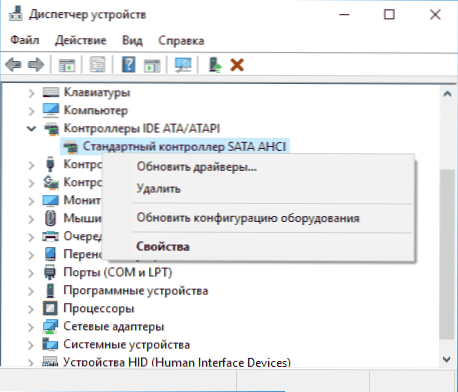
- 3363
- 1042
- Mike Kuske
DPC -Watchdog -Verstößenverlustfehler können während des Spiels angezeigt, Video ansehen und gerade in Windows 10, 8 und 8 arbeiten.1. Gleichzeitig sieht der Benutzer den Blue -Bildschirm mit der Meldung "Ein Problem ist auf Ihrem PC aufgetreten und muss neu geladen werden. Wenn Sie möchten, finden Sie Informationen zu diesem Code in diesem Code DPC_WATCHDOG_VIORATION FEHLER in diesem Code.
In den meisten Fällen wird das Erscheinen eines Fehlers durch die falsche Arbeit der Treiber (überschritten die Wartezeit für Anrufverfahren für Treiber - aufgeschobene Verfahrensaufruf) des Laptops oder der Computerausrüstung und ist ganz einfach korrigiert. In diesen Anweisungen - im Detail, wie Sie den Fehler dpc_watchdog_vilation in Windows 10 korrigieren (Methoden sind auch für die 8. Version geeignet) und die häufigsten Gründe für das Aussehen.
Treiber von Geräten
Wie oben erwähnt, ist die häufigste Ursache für den Fehler dpc_watchdog_vilation in Windows 10 die Probleme der Treiber. Gleichzeitig sprechen wir am häufigsten über die folgenden Fahrer.
- Sata Ahci Treiber
- Treiber der Grafikkarte
- USB -Treiber (insbesondere 3.0)
- LAN- und Wi-Fi-Adaptertreiber
In allen Fällen ist das erste zu versuchen, die ursprünglichen Treiber aus dem Hersteller des Laptops (falls ein Laptop) oder das Motherboard (falls ein PC) manuell für Ihr Modell (für die Grafikkarte, verwenden, verwenden Die Option "Clean Installation" Wenn dies Treiber NVIDIA oder Option zur Entfernung früherer Treiber sind, wenn wir über AMD -Treiber sprechen.
WICHTIG: Die Nachricht des Dispatcher des Geräte, den die Treiber normal arbeiten oder nicht aktualisieren müssen, bedeutet nicht, dass dies wirklich der Fall ist.
In Situationen, in denen das Problem durch AHCI -Treiber verursacht wird, hilft dies bei einem Vapid in einem Drittel der Fälle von DPC_Watchdog_Vilation -Fehler normalerweise die nächste Möglichkeit, das Problem zu lösen (auch ohne das Laden von Treibern):
- Drücken Sie die Maustaste mit der Taste "Start" und gehen Sie zum "Geräte -Manager".
- Öffnen Sie den Abschnitt "IDE ATA/ATAPI" -Controller, klicken Sie auf den SATA AHCI -Controller (können unterschiedliche Namen haben) und wählen Sie "Treiber aktualisieren".
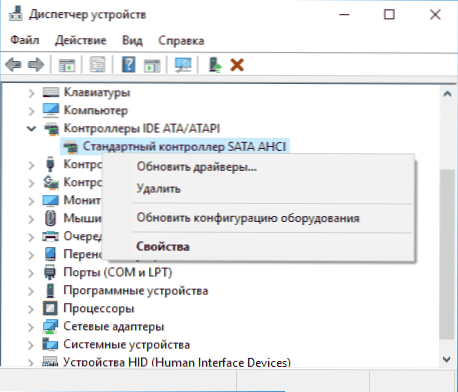
- Wählen Sie als Nächst In Schritt 2. Wenn ja, wählen Sie es aus und klicken Sie auf "Weiter".
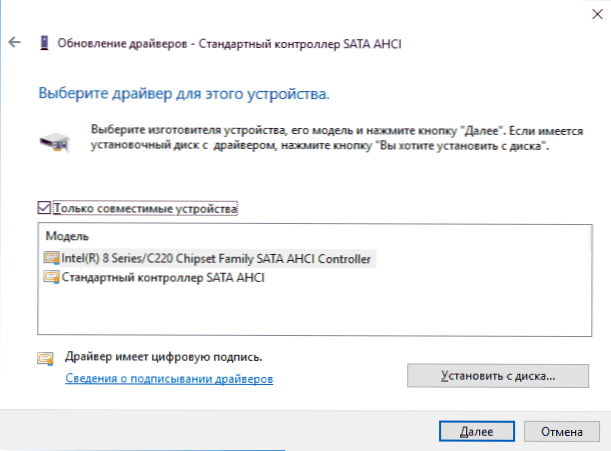
- Warten Sie auf das Ende der Installation des Fahrers.
Normalerweise wird das Problem gelöst, wenn ein spezifisches, geladenes, aus der Mitte der Windows -Updates geladen, der SATA AHCI -Treiber durch den Standard -SATA AHCI -Controller ersetzt wird (vorausgesetzt, der Grund war genau in diesem Bereich).
Im Allgemeinen ist es in diesem Absatz korrekt, alle ursprünglichen Treiber von Systemgeräten, Netzwerkadaptern und anderen auf der Website des Herstellers zu installieren (und nicht vom Laufwerkstreiber oder sich auf die Treiber, die Windows selbst installiert haben).
Wenn Sie kürzlich Geräte Treiber oder installierte Programme geändert haben, die virtuelle Geräte erstellen, achten Sie auf sie - sie können auch der Grund für das Problem sein.
Wir bestimmen, welcher Treiber einen Fehler verursacht
Sie können versuchen, herauszufinden, welche Treiberdatei ein Fehler mit einem kostenlosen BluescreenView -Programm zur Analyse eines Dump -Speichers verursacht und dann im Internet finden, welche Art von Datei ist und zu welchem Treiber gehört (ersetzen Sie ihn dann durch einen originalen oder aktualisierten Treiber). Manchmal ist die automatische Erstellung eines Dump -Speichers im System deaktiviert, in diesem Fall CM. So aktivieren Sie die Erstellung und Erhaltung eines Dump -Speichers während der Fehlfunktionen von Windows 10.
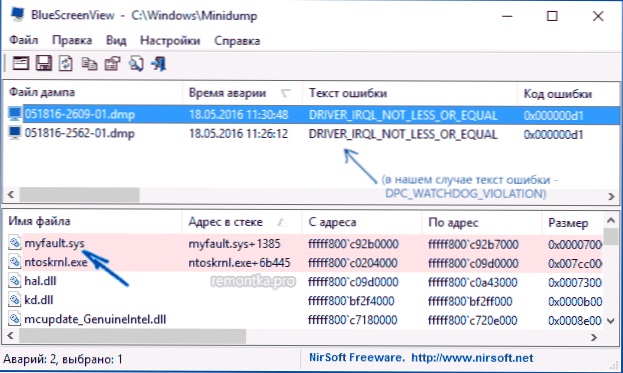
Damit das Bluescreenview -Programm zum Lesen von Speichermagnern des Speichers sein muss, muss das System deren Erhaltung enthalten (und Ihre Programme zur Reinigung des Computers sollten sie nicht reinigen). Sie können die Aufbewahrung von Speicher -Dumps im rechten Menü mit der Startschaltfläche (auch von den Win+X -Tasten genannt) - Das System - zusätzliche Systemparameter aktivieren, aktivieren. Klicken Sie auf der Registerkarte "zusätzlich" im Abschnitt "Laden und Wiederherstellung" auf die Schaltfläche "Parameter" und markieren Sie die Punkte wie im folgenden Screenshot und warten Sie auf das nächste Erscheinungsbild des Fehlers.
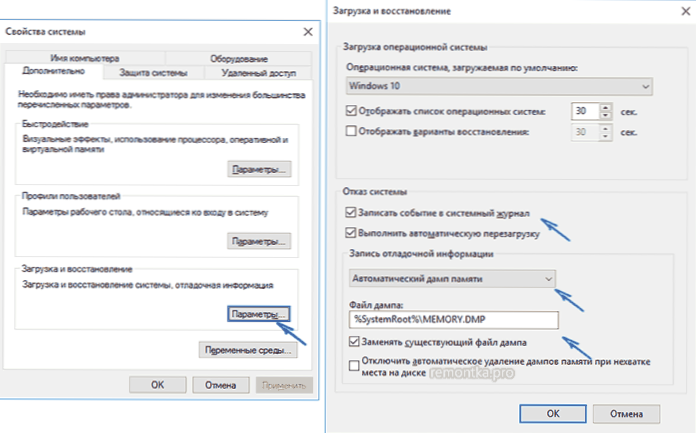
Hinweis: Wenn nach der Lösung des Problems mit den Treibern der Fehler verschwand, aber nach einiger Zeit sich wieder manifestiert, ist es möglich, dass Windows 10 seinen Treiber erneut installiert hat. Hier kann sich herausstellen, dass die Anweisung das automatische Update von Windows 10 -Treibern ausschaltet.
Fehler dpc_watchdog_vilation und Schnellstart von Windows 10
Eine weitere häufige Möglichkeit, den Fehler dpc_watchdog_violation zu beheben - die schnelle Start von Windows 10 oder 8 trennen. Details darüber, wie Sie diese Funktion in der Führung des schnellen Starts von Windows 10 deaktivieren (dasselbe in den "acht").
Gleichzeitig ist es in der Regel keinen schnellen Start selbst zu beschuldigen (trotz der Tatsache, dass das Herunterfahren hilft), sondern die falschen oder fehlenden Chipsatz -Treiber und Stromverwaltung. Und normalerweise ist es zusätzlich zur Trennung des schnellen Starts möglich, diese Treiber zu korrigieren (mehr darüber, was sich diese Treiber in einem separaten Artikel befinden, der in einem anderen Kontext geschrieben ist, aber der Grund ist derselbe - Windows 10 dreht sich nicht aus).
Zusätzliche Möglichkeiten, den Fehler zu beheben
Wenn die zuvor vorgeschlagenen Möglichkeiten zur Behebung des Blue -Bildschirms von DPC Watchdogverletzung nicht geholfen haben, können Sie versuchen, zusätzliche Methoden zu verwenden:
- Führen Sie die Integrität von Windows -Systemdateien durch.
- Überprüfen Sie die Festplatte mit CHKDSK.
- Wenn neue USB -Geräte angeschlossen sind, schalten Sie sie aus. Sie können auch versuchen, die verfügbaren USB -Geräte auf andere USB -Anschlüsse zu wechseln (vorzugsweise 2.0 - diejenigen, die nicht blau sind).
- Verwenden Sie in Gegenwart von Wiederherstellungspunkten für das Datum dem Erscheinen eines Fehlers sie. Cm. Windows 10 Wiederherstellungspunkte.
- Der Grund kann kürzlich Antiviren und Programme für automatische Aktualisierungstreiber installiert werden.
- Führen Sie die Computerprüfung für das Vorhandensein unerwünschter Software aus (von denen auch viele gute Antiviren nicht sehen) in adwcleanerer.
- In extremen Fällen können Sie Windows 10 entladen, während Sie Daten speichern.
Das ist alles. Ich hoffe, Sie haben es geschafft, das Problem zu lösen, und der Computer wird in Zukunft ohne das Erscheinen des berücksichtigten Fehlers funktionieren.

